Як безкоштовно отримати Microsoft Office для студентів і вчителів

Дізнайтеся, як безкоштовно отримати Microsoft Office 365, якщо ви викладач або студент.
Коли ви намагаєтеся інсталювати нову версію Office 365, ви можете іноді застрягати на екрані «Ми готуємо все». Зазвичай це трапляється, якщо ви не встановили свої попередні файли Office 365 належним чином. Така ж помилка може виникнути, якщо ваші файли Office були пошкоджені або ви випадково видалили деякі з них.
Одним із швидких способів вирішення проблем із пошкодженням файлів є запуск вбудованого засобу відновлення Office.
Перейдіть на Панель керування та виберіть Програми .
Потім перейдіть до Програми та функції .
Натисніть свій пакет Office 365.
Знайдіть і натисніть кнопку Змінити .
Почніть із запуску швидкого відновлення та перевірте, чи це вирішило проблему.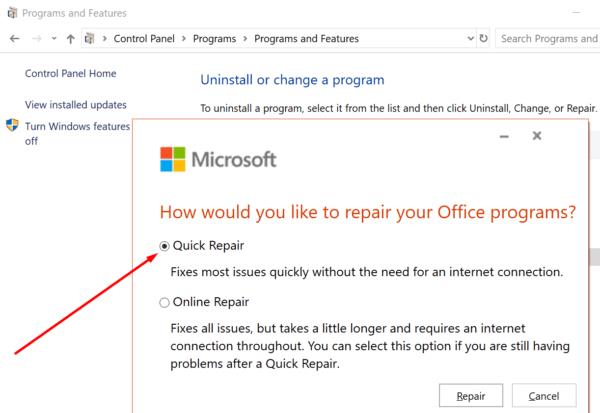
Якщо Office 365 все ще зависає на екрані «Ми готуємо все», запустіть інструмент онлайн-ремонту .
Якщо відновлення пакета Office не вирішило проблему, спробуйте переінсталювати його.
Поверніться до Панель керування → Програми → Програми та функції .
Виберіть свій Office Suite і натисніть кнопку Видалити .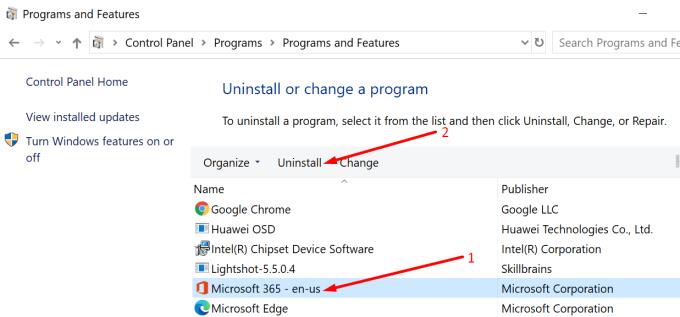
Щоб переконатися, що ви видалили всі файли Office, видаліть пакет інсталятора Windows, розташований у C:\Program Files\Office 16 .
Потім введіть %ProgramFiles% у рядку пошуку Windows.
Видаліть папки Microsoft Office 16 і Microsoft Office .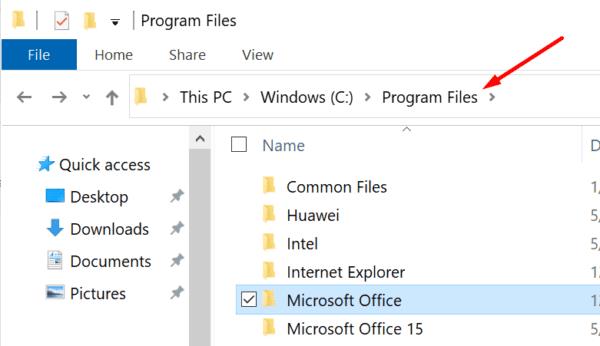
Тепер введіть %ProgramFiles(x86)%, а також видаліть папку Microsoft Office.
Нарешті, запустіть редактор реєстру та перейдіть до HKEY_CURRENT_USER\SOFTWARE\Microsoft\Office . Видаліть папку Office.
Потім перейдіть до HKEY_LOCAL_MACHINE \SOFTWARE\Microsoft\Office і видаліть папку Office.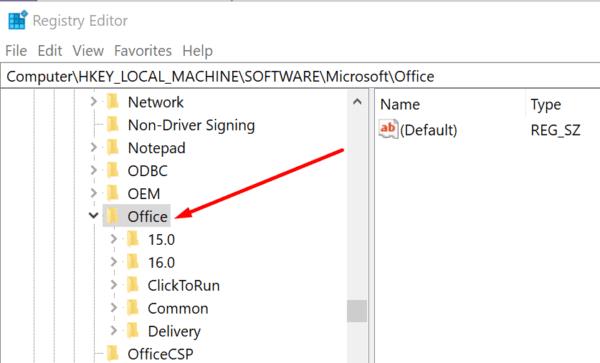
Перезавантажте комп’ютер. Тепер ви можете завантажити та встановити нову версію Office.
Щоб отримати додаткові відомості про те, як повністю видалити Office, перейдіть на сторінку підтримки Microsoft .
Інші користувачі змогли вирішити цю проблему, запустивши помічник підтримки та відновлення . Майте на увазі, що для запуску інструмента спочатку потрібно підключитися до Інтернету. Після запуску помічник з підтримки та відновлення автоматично встановить Office.
Майте на увазі, що екран "Ми готуємо все" може зберігатися ще одну-дві хвилини. Але після цього статус має змінитися на Встановлення.
Інше рішення, яке спрацювало для багатьох користувачів, полягає в запуску інсталятора Office у режимі сумісності з Windows 8.
Клацніть правою кнопкою миші файл OfficeSetup.exe і виберіть « Властивості» .
Потім натисніть на вкладку Сумісність .
Установіть прапорець Запустити цю програму в режимі сумісності для .
Виберіть Windows 8 зі спадного меню. Натисніть ОК.
Потім знову клацніть правою кнопкою миші файл OfficeSetup.exe і виберіть Запуск від імені адміністратора.
Якщо ви вже встановили інсталяційний файл і стикаєтеся з цією проблемою лише час від часу, скористайтеся наведеним нижче способом.
Клацніть правою кнопкою миші файл установки Office і виберіть Властивості .
Потім перейдіть на вкладку Сумісність .
Установіть прапорець Запустити цю програму для Windows 8 .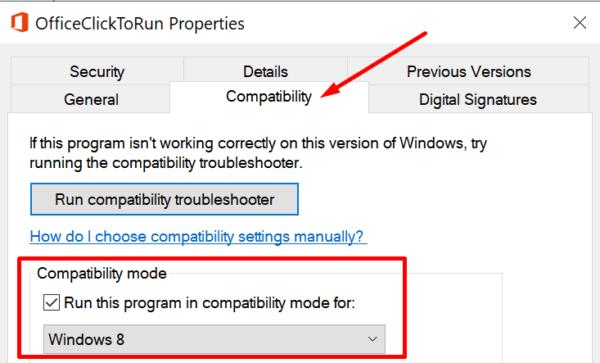
Збережіть зміни.
Запустіть програму встановлення Office від імені адміністратора. Перевірте, чи проблема не зникає.
Файл інсталяції Office можна знайти в папці C:\Program Files\MicrosoftOffice 16\ClientX64.
На закінчення, якщо ви не можете видалити Office 365 і ви застрягли на етапі «Ми готуємо все», що здається назавжди, відремонтуйте або видаліть інсталяційні файли. Крім того, запустіть інсталятор Office у режимі сумісності для Windows 8.
Сподіваємося, що ці рішення спрацювали для вас. Нам справді цікаво дізнатися, який метод зробив для вас трюк. Не соромтеся залишити нам коментар нижче.
Дізнайтеся, як безкоштовно отримати Microsoft Office 365, якщо ви викладач або студент.
Помилка Office 0x426-0x0 – це код помилки, який з’являється, коли програми Office не запускаються. Використовуйте цей посібник, щоб виправити це.
У цьому посібнику подивіться, як ІТ-адміністратори можуть видаляти старі облікові записи Office 365.
Office 365 Не вдається автентифікувати ваші облікові дані – це помилка, яка виникає, якщо ваше ім’я користувача використовує неправильний формат. Виправте це за допомогою цього посібника.
Ми досліджуємо функції Office 365 або Office 2019 і визначаємо, чи є це правильною покупкою.
Якщо ви хочете створити спільний календар в Office 365, але не знаєте, як це зробити, виконайте дії, наведені в цьому посібнику.
Помилка OneNote 0xe0001464 bxglm вказує, що програмі не вдалося синхронізувати ваш блокнот. Скопіюйте вміст пробле��ного блокнота в новий файл.
Якщо OneNote каже, що не може відкрити нотатки, які ви шукали, відремонтуйте програму. Якщо це не працює, скиньте програму.
У цьому посібнику ми коротко розглянемо, як ви можете подбати про всі речі, пов’язані з вашою підпискою на Office 365.
Microsoft пропонує досить неінтуїтивно зрозумілий, але в кінцевому підсумку досить прибутковий метод для перетворення вашої підписки на Office 365 Personal у домашню.
Якщо Office 365 каже, що у вас немає авторизації на доступ до певного сайту, швидше за все, доступ до цього сайту обмежено.
Щоб виправити помилку 30010-4, відремонтуйте пакет Office, видаліть нещодавно встановлені оновлення, перевірте системні файли та переінсталюйте Office.
Якщо вам не вдається видалити Office 365 і ви застрягли на сторінці «Ми готуємось», запустіть програму встановлення в режимі сумісності для Windows 8.
Використовуйте цей посібник, щоб виправити код помилки Office 365 700003: Щось пішло не так. Ваша організація видалила цей пристрій.
Ось як ви можете створити об’єднання електронної пошти за допомогою Publisher в останній версії Office 365
Якщо ви використовуєте Office 365 і не можете створити підписи, оскільки вкладка «Підпис» працює, цей посібник з усунення несправностей для вас.
Більшість технологічних компаній мають свій сезон популярності, тоді вони відкривають свій справжній талант і виходять із мейнстріму в свою нішу. Цей процес є
Microsoft Office 365 дозволяє організаціям співпрацювати з людьми за межами організації через групи. Ось як увімкнути гостьовий доступ.
Ось більше про те, як ми використовуємо Microsoft PLanner на Blog WebTech360, і посібник щодо того, як ви також можете використовувати його на своєму робочому місці.
Якщо ви не любитель автоматичних оновлень, їх дуже легко вимкнути. У цьому посібнику добре показано, як ви можете це зробити.
Дізнайтеся, як безкоштовно отримати Microsoft Office 365, якщо ви викладач або студент.
Помилка Office 0x426-0x0 – це код помилки, який з’являється, коли програми Office не запускаються. Використовуйте цей посібник, щоб виправити це.
Досліджуйте способи виправлення проблеми з копіюванням та вставкою в Microsoft Word, включаючи очищення кешу буфера обміну та запуск у безпечному режимі.
Обчислення великих обсягів даних у Excel може бути непосильним і займати багато часу, тому автоматизація є корисною. Якщо ви регулярно використовуєте Excel, ви це зробите
Кількість слів є важливою мірою для будь-якого письмового проекту. Вам може бути важко встановити обмеження на кількість слів для есе або ви хочете з’ясувати, чи потрібно це робити
Хоча документи Microsoft Word сумісні з іншими текстовими процесорами, вам може знадобитися зберегти їх як зображення JPG або GIF. Поки ви не можете експортувати свій
Excel — неймовірно корисний інструмент для зберігання, керування та відображення великих наборів даних. Незалежно від того, чи працюєте ви з повторюваними результатами наукових досліджень
Якщо ви хочете покращити своє спілкування в Повідомленнях і зробити його більш динамічним і веселим, Messenger має чудову функцію під назвою Word Effects. З Word
З Excel ви можете зробити так багато: список нескінченний, від написання складних формул до розділень Excel. Однак такі процеси, як видалення рядків, є частиною
Востаннє оновлено/редаговано Стівом Ларнером 5 листопада 2023 р. Якщо ви маєте справу з кількома клітинками в Excel, змінити десяткові знаки вручну легко. ви


























